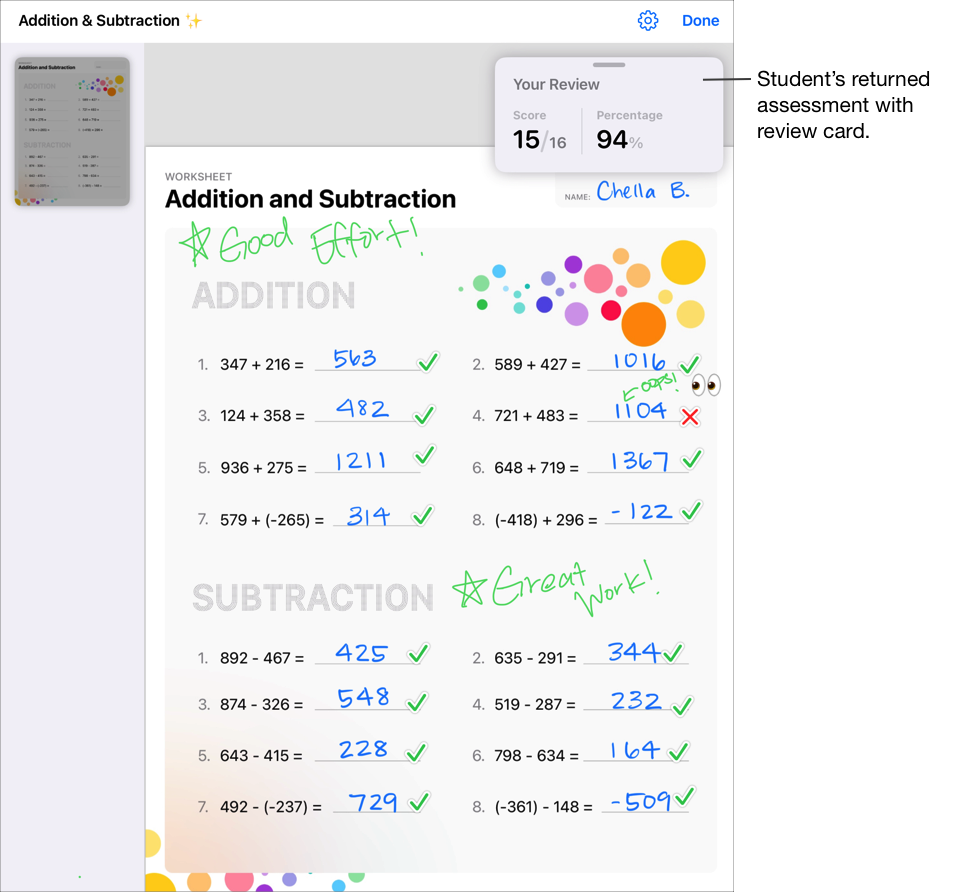Dateien in Schoolwork zurückgeben
Wenn die Schüler:innen mit einer Aufgabe oder einem Test fertig sind, kannst du auch die Ansichten für Aufgaben- und Testdetails verwenden, um ihnen ihre Arbeit zurückzugeben.
Für Leistungsnachweise kannst du, je nachdem welche Informationen du bereitstellen möchtest, nur die Bewertungen oder Punktzahlen, oder die vollständigen Leistungsnachweise mit Bewertungen oder Punktzahlen an deine Schüler:innen zurückgeben. Wenn du einen Leistungsnachweis mehr als einmal zurücksendest, überschreibt Schoolwork die Datei, die du zuvor gesendet hast.
Schüler:innen Aufgabendateien zurückgeben
Tippe in der Schoolwork-App
 auf „Letzte Aktivität“, „Aufgaben“ oder eine Klasse in der Seitenleiste und anschließend auf die Aufgabe, die angezeigt werden soll.
auf „Letzte Aktivität“, „Aufgaben“ oder eine Klasse in der Seitenleiste und anschließend auf die Aufgabe, die angezeigt werden soll.Führe einen der folgenden Schritte aus:
Um Arbeiten an alle Schüler:innen zurückzugeben: Tippe auf eine Aktivität, auf „Allen Schüler:innen zurückgeben“ und anschließend auf „Weiter“.
Um Arbeiten einem:einer bestimmten Schüler:in zurückzugeben, tippe auf einen Aktivitätstab,
 für den:die Schüler:in, dessen:deren Arbeit du zurückgeben möchtest, tippe auf „Arbeit einem Schüler zurückgeben“ und anschließend auf „Weiter“.
für den:die Schüler:in, dessen:deren Arbeit du zurückgeben möchtest, tippe auf „Arbeit einem Schüler zurückgeben“ und anschließend auf „Weiter“.Um Arbeiten an alle Schüler:innen zurückzugeben und die Aufgabe als abgeschlossen zu markieren: Tippe auf „Als abgeschlossen markieren“ und anschließend auf „Weiter“.
Schoolwork bricht alle noch offenen Anfragen für Arbeiten ab und gibt Kopien der Aufgabendateien an alle Schüler:innen zurück. Wenn du in Schritt 2 einzelne Schüler:innen ausgewählt hast, gibt Schoolwork nur Kopien der Aufgabendateien an die ausgewählten Schüler:innen zurück. Wenn du auf „Als abgeschlossen markieren“ tippst, markiert Schoolwork die Aufgabe ebenfalls als abgeschlossen. Mit den Kopien all ihrer Aufgabendateien können Schüler:innen eine persönliche Sammlung ihrer Schoolwork-Projekte anlegen.
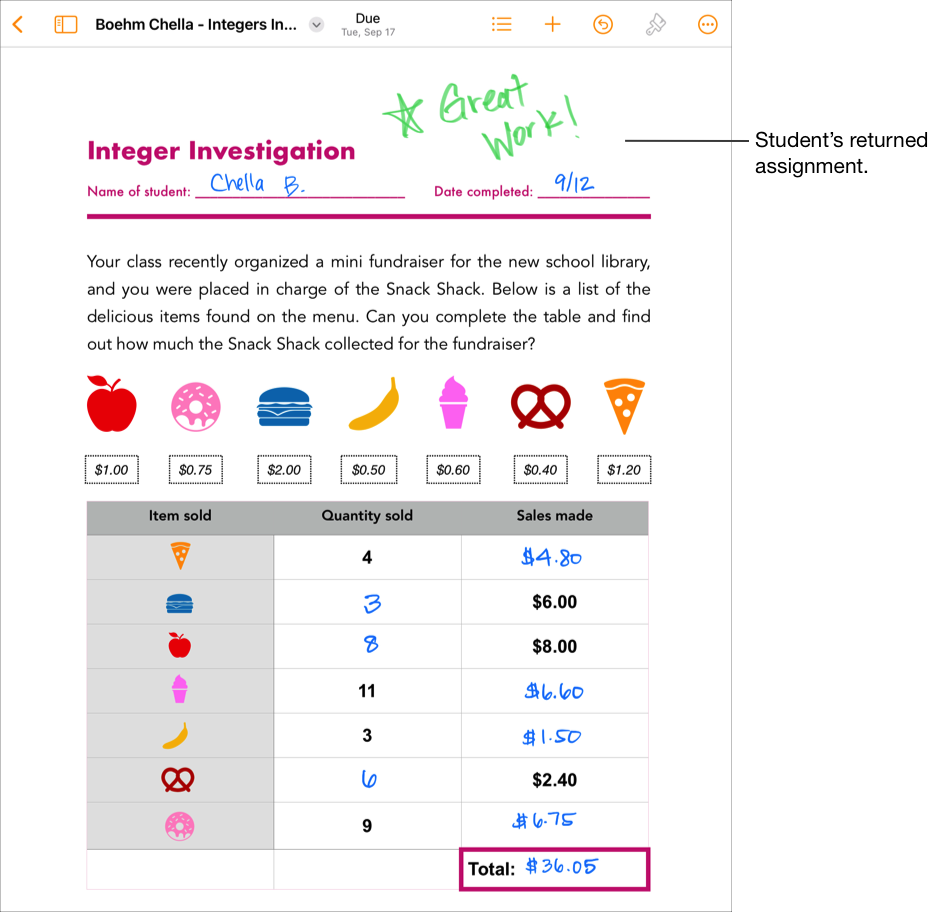
Testdateien an die Schüler:innen zurückgeben
Tippe in der Schoolwork-App
 auf „Letzte Aktivität“, „Tests“ oder auf eine Klasse in der Seitenleiste.
auf „Letzte Aktivität“, „Tests“ oder auf eine Klasse in der Seitenleiste.Tippe auf den Test, den du zurückgeben möchtest, tippe auf
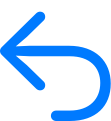 und führe anschließend einen der folgenden Schritte aus:
und führe anschließend einen der folgenden Schritte aus:Wenn du bereits überprüfte Tests zurückgeben möchtest, tippe auf „Überprüftes zurückgeben“.
Um alle Tests zurückzugeben, tippe auf „Alle zurückgeben“.
Hinweis: Um Testdateien an eine Untergruppe von Schüler:innen zurückzugeben, tippe in der oberen rechten Ecke auf „Auswählen“, wähle eine:n oder mehrere Schüler:innen in der Liste aus und tippe dann auf „Test zurückgeben“.
Führe einen der folgenden Schritte aus:
Um vollständige Tests mit der Bewertung oder Punktzahl zurückzugeben, tippe auf „Test mit Bewertung“ oder „Test mit Punktzahl“.
Schoolwork sendet den Schüler:innen eine Datei, die die Original-Test-PDF zusammen mit Markierungsaktionen und der Bewertung oder Punktzahl enthält.
Um nur die Bewertung oder Punktzahl zurückzugeben, tippe auf „Nur Durchsicht“ oder „Nur Punkte“.
Schoolwork sendet den Schüler:innen dann eine Datei, die ihre Bewertung oder ihre Punktzahl enthält.
Hinweis:
Wenn du die Tests an alle Schüler:innen zurückgibst, verschiebt Schoolwork den Test auf „Abgeschlossen“.
Wenn sich Markierungsaktionen oder Bewertungen ändern, nachdem du einen Test zurückgegeben hast, sendet Schoolwork automatisch eine aktualisierte Datei.
Wenn du einen Test zurückgibst, erhalten Schüler:innen, die keine Arbeit eingereicht haben, eine 0 oder „–“.